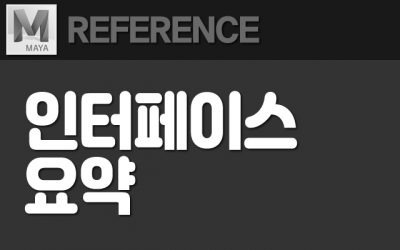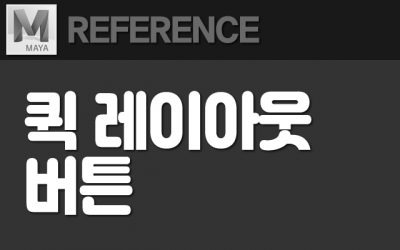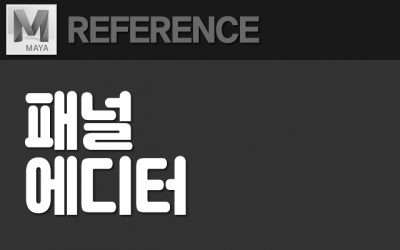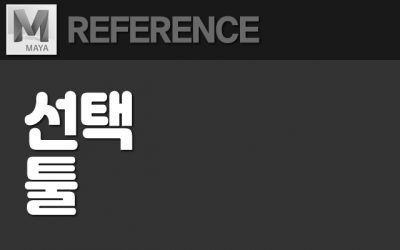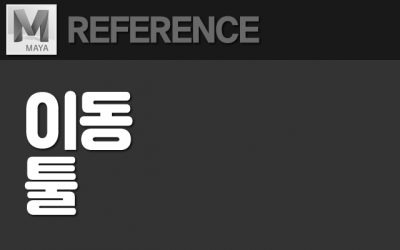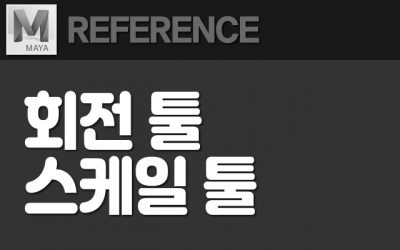마야 2020.2 업데이트 버전을 기준으로 작성되었습니다. 마야의 인터페이스(interface)를 요약하여 설명합니다. 메뉴(main menu)와 메뉴 셋(menu sets) 메뉴에는 씬에서 작업하기 위한 대부분의 도구가 포함되어 있습니다. 아래에서 다루는 인터페이스의 요소들은 거의 메뉴 안에 포함되어 있는 기능이라고 보면 됩니다. 자주 쓰이거나, 유용한 도구들이 인터페이스의 여기저기에 흩어져 있습니다. 메뉴 셋이 변경되면, 메뉴도 변경 됩니다. 메뉴 셋은...
해당 카테고리의 모든 글을 나열합니다.
Quick Layout Button
마야 2020.2 업데이트 버전을 기준으로 작성되었습니다. 마야의 왼쪽에 퀵 레이아웃 버튼이 있습니다. 빠르게 패널의 레이아웃을 바꾸는 기능입니다. 각각의 버튼은 패널 한 개, 네 개, 두 개로 변경할 수 있습니다. 더 다양한 레이아웃으로 변경하고 싶다면, 버튼 위에서 마우스 오른쪽 버튼을 클릭해 메뉴를 볼 수 있습니다. 특히 세 개의 패널이 필요한 경우 여기를 선택해서 레이아웃을 변경합니다. 이 메뉴는 패널 메뉴의 Panels - Layouts 메뉴에서도 볼 수 있습니다....
Panel Editor
마야 2020.2 업데이트 버전을 기준으로 작성되었습니다. 패널 에디터를 여는 방법은 네 가지가 있습니다. 메뉴에서 Windows - Settings/Preferences - Panel Editor패널 좌측의 퀵 레이아웃 버튼에서 마우스 오른쪽 버튼을 클릭하여 Edit Layouts…패널 메뉴에서 Panels - Panel Editor…패널 메뉴에서 Panels - Saved Layouts - Edit Layouts… Panels Tab 패널의 이름을 바꾸거나, 삭제할 수...
Select Tool
마야 2020.2 업데이트 버전을 기준으로 작성되었습니다. [Hotkey Q] 인터페이스 좌측의 선택 툴(select tool)을 이용하여, 오브젝트를 선택할 수 있습니다. 단축키는 Q입니다. 선택 툴의 버튼을 더블 클릭하게 되면, 선택 툴의 설정창이 나타납니다. 사이드바 아이콘(sidebar icon)에서도 툴 설정창을 열 수 있습니다. Common Selection Options Selection Style 씬에서 마우스를 드래그 해서 오브젝트나, 컴포넌트를 선택하는...
Move Tool
마야 2020.2 업데이트 버전을 기준으로 작성되었습니다. [Hotkey W] 인터페이스 좌측의 이동 툴(move tool)을 이용하여, 오브젝트를 이동할 수 있습니다. 단축키는 W입니다. 이동 툴의 버튼을 더블 클릭하게 되면, 이동 툴의 설정창이 나타납니다. 사이드바 아이콘(sidebar icon)에서도 툴 설정창을 열 수 있습니다. Move Settings Axis Orientation 회전축, 또는 좌표계(coordinate system)라고도 하는데, 이 옵션에 따라,...
Rotate/Scale Tool
마야 2020.2 업데이트 버전을 기준으로 작성되었습니다. 대부분의 옵션이 이동 툴(move tool) 설정과 같기 때문에, 여기서는 이동 툴에서 설명되지 않은 내용만 설명합니다. Move Tool 글을 참고하세요. Rotate Tool [Hotkey E] 인터페이스 좌측의 회전 툴(rotate tool)을 이용하여, 오브젝트를 회전할 수 있습니다. 단축키는 E입니다. 회전 툴의 버튼을 더블 클릭하게 되면, 회전 툴의 설정창이 나타납니다. 사이드바 아이콘(sidebar...